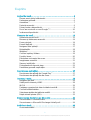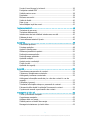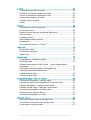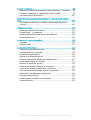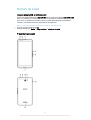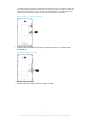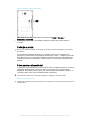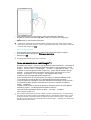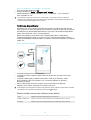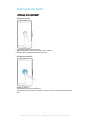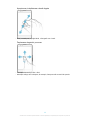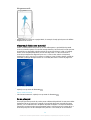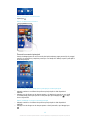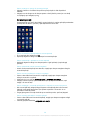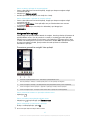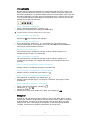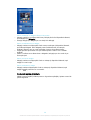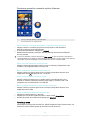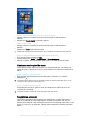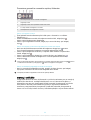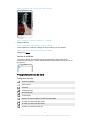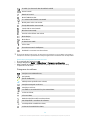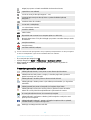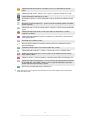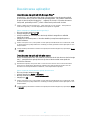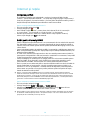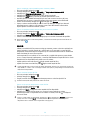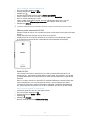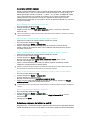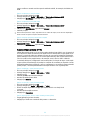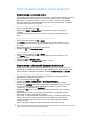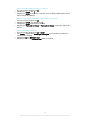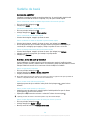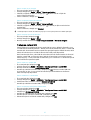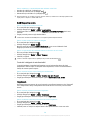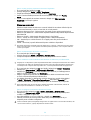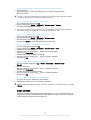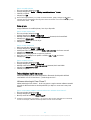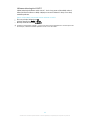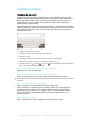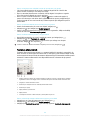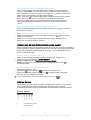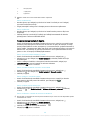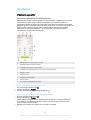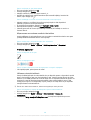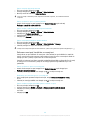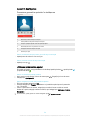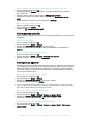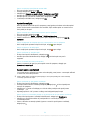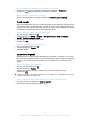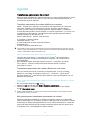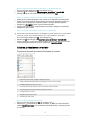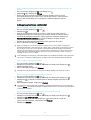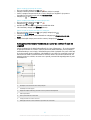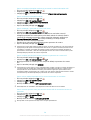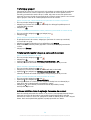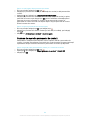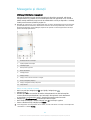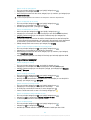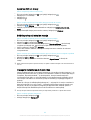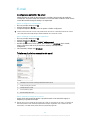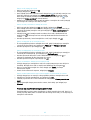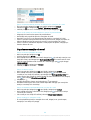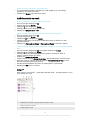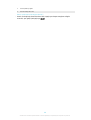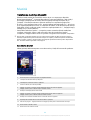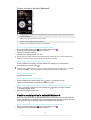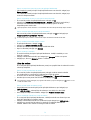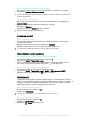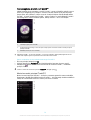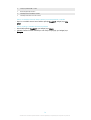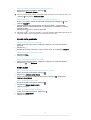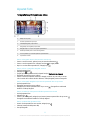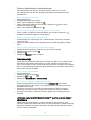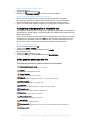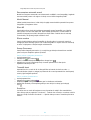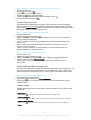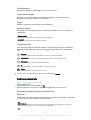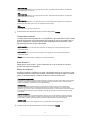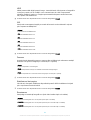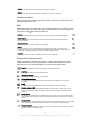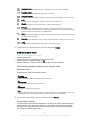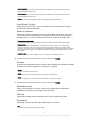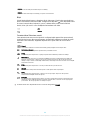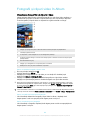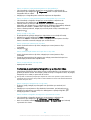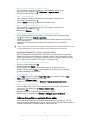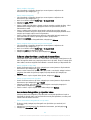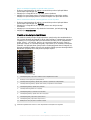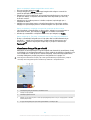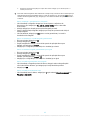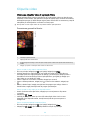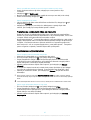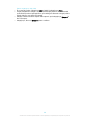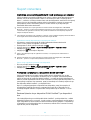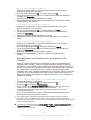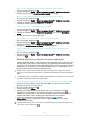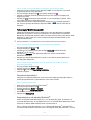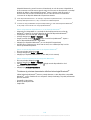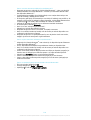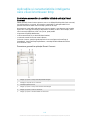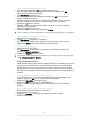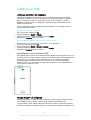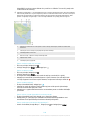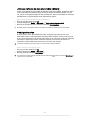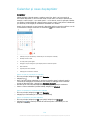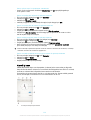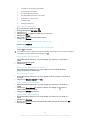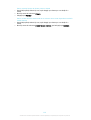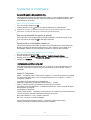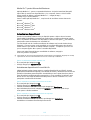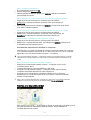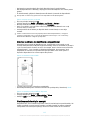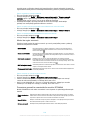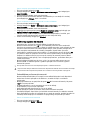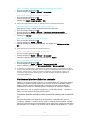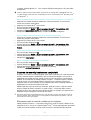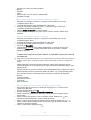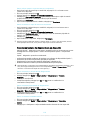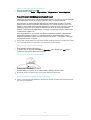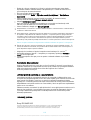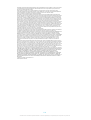Ghidul utilizatorului
Xperia
™
E4
E2104/E2105

Cuprins
Noţiuni de bază..............................................................................6
Despre acest ghid al utilizatorului........................................................ 6
Prezentare generală............................................................................6
Asamblare...........................................................................................7
Protecţia ecranului.............................................................................. 9
Prima pornire a dispozitivului...............................................................9
De ce am nevoie de un cont Google™?............................................10
Încărcarea dispozitivului.................................................................... 11
Elemente de bază.........................................................................12
Utilizarea ecranului tactil....................................................................12
Blocarea şi deblocarea ecranului.......................................................14
Ecran principal..................................................................................14
Ecranul Aplicaţii.................................................................................16
Navigarea între aplicaţii......................................................................17
Miniaplicaţiile.....................................................................................18
Widgeturi.......................................................................................... 18
Comenzi rapide şi foldere..................................................................19
Fundal şi teme...................................................................................20
Efectuarea unei capturi de ecran.......................................................21
Înregistrarea ecranului.......................................................................21
Starea şi notificările........................................................................... 22
Pictogramele din bara de stare..........................................................23
Prezentare generală a aplicaţiilor.......................................................25
Descărcarea aplicaţiilor................................................................27
Descărcarea de aplicaţii din Google Play™....................................... 27
Descărcarea de aplicaţii din alte surse...............................................27
Internet şi reţele............................................................................28
Navigarea pe Web.............................................................................28
Setări pentru Internet şi MMS ...........................................................28
Wi-Fi® ............................................................................................. 29
Partajarea conexiunii de date de telefonie mobilă.............................. 31
Controlul utilizării datelor....................................................................32
Selectarea reţelelor de telefonie mobilă............................................. 32
Reţele virtuale private (VPN)...............................................................33
Sincronizarea datelor de pe dispozitiv.........................................34
Sincronizarea cu conturile online....................................................... 34
Sincronizarea cu Microsoft® Exchange ActiveSync®........................34
Setările de bază............................................................................36
Accesarea setărilor............................................................................36
2
Aceasta este versiunea pentru Internet a acestei publicaţii. © Imprimaţi numai pentru uz personal.

Sunetul, tonul de apel şi volumul.......................................................36
Protejarea cartelei SIM ..................................................................... 37
Setările pentru ecran.........................................................................38
Daydream.........................................................................................38
Blocarea ecranului.............................................................................39
Setări de limbă..................................................................................40
Data şi ora........................................................................................ 41
Îmbunătăţirea ieşirii de sunet.............................................................41
Tastarea textului...........................................................................43
Tastatura de pe ecran.......................................................................43
Tastatura alfanumerică......................................................................44
Introducerea de text utilizând introducerea vocală.............................45
Editarea de text.................................................................................45
Personalizarea tastaturii Xperia..........................................................46
Apelarea.......................................................................................47
Efectuarea apelurilor..........................................................................47
Primirea apelurilor..............................................................................48
Apeluri în desfăşurare........................................................................50
Utilizarea jurnalului de apeluri.............................................................50
Redirecţionarea apelurilor..................................................................51
Restricţionarea apelurilor...................................................................51
Apelurile multiple...............................................................................52
Apeluri pentru conferinţă................................................................... 52
Poştă vocală.....................................................................................53
Apelurile de urgenţă.......................................................................... 53
Agendă ........................................................................................54
Transferarea persoanelor de contact.................................................54
Căutarea şi vizualizarea contactelor...................................................55
Adăugarea şi editarea contactelor.....................................................56
Adăugarea informaţiilor medicale şi a celor de contact în caz de
urgenţă............................................................................................. 57
Preferinţe şi grupuri...........................................................................59
Trimiterea informaţiilor despre o persoană de contact....................... 59
Evitarea intrărilor duble în aplicaţia Persoane de contact....................59
Copierea de rezervă a persoanelor de contact.................................. 60
Mesagerie şi discuţii.....................................................................61
Citirea şi trimiterea mesajelor.............................................................61
Organizarea mesajelor.......................................................................62
Apelarea dintr-un mesaj.................................................................... 63
Setările pentru schimbul de mesaje...................................................63
Mesageria instantanee şi chatul video............................................... 63
3
Aceasta este versiunea pentru Internet a acestei publicaţii. © Imprimaţi numai pentru uz personal.

E-mail...........................................................................................64
Configurarea serviciilor de email........................................................64
Trimiterea şi primirea mesajelor de email........................................... 64
Panoul de examinare al aplicaţiei E-mail............................................65
Organizarea mesajelor de email.........................................................66
Setările contului de email...................................................................67
Gmail™.............................................................................................67
Muzică .........................................................................................69
Transferarea muzicii pe dispozitiv .....................................................69
Ascultarea muzicii............................................................................. 69
Meniul ecranului principal al aplicaţiei Walkman®..............................70
Liste de redare..................................................................................71
Partajarea muzicii..............................................................................72
Îmbunătăţirea redării sunetului...........................................................72
Vizualizatorul ....................................................................................72
Recunoaşterea muzicii cu TrackID™.................................................73
radio FM.......................................................................................75
Ascultarea la radio.............................................................................75
Canale radio preferate.......................................................................76
Setări sunet.......................................................................................76
Aparat foto................................................................................... 77
Fotografierea şi înregistrarea video....................................................77
Detectarea feţei.................................................................................78
Utilizarea caracteristicii Smile Shutter™ pentru captura feţelor
zâmbitoare........................................................................................78
Adăugarea poziţiei geografice la fotografiile dvs.................................79
Setări generale pentru aparatul foto...................................................79
Setările aparatului foto.......................................................................82
Setările camerei video.......................................................................86
Fotografii şi clipuri video în Album...............................................89
Vizualizarea fotografiilor şi clipurilor video...........................................89
Partajarea şi gestionarea fotografiilor şi a clipurilor video....................90
Editarea fotografiilor cu aplicaţia Photo editor....................................91
Editarea clipurile video cu aplicaţia Creator filme................................92
Ascunderea fotografiilor şi clipurilor video..........................................92
Meniul ecranului principal Album....................................................... 93
Vizualizarea fotografiile pe o hartă......................................................94
Clipurile video...............................................................................96
Vizionarea clipurilor video în aplicaţia Filme........................................96
Transferarea conţinutului video pe dispozitiv .....................................97
Gestionarea conţinutului video...........................................................97
4
Aceasta este versiunea pentru Internet a acestei publicaţii. © Imprimaţi numai pentru uz personal.

Suport conectare......................................................................... 99
Oglindirea ecranului dispozitivului în mod wireless pe un televizor......99
Partajarea conţinutului cu dispozitive DLNA Certified™..................... 99
Tehnologia fără fir Bluetooth®.........................................................102
Aplicaţiile şi caracteristicile inteligente care vă economisesc
timp............................................................................................105
Controlarea accesoriilor şi a setărilor utilizând aplicaţia Smart
Connect..........................................................................................105
Călătorie şi hărţi......................................................................... 107
Utilizarea serviciilor de localizare......................................................107
Google Maps™ şi navigarea........................................................... 107
Utilizarea traficului de date atunci când călătoriţi..............................109
Modul pentru avion......................................................................... 109
Calendar şi ceas deşteptător.....................................................110
Calendar.........................................................................................110
Alarmă şi ceas.................................................................................111
Asistenţă şi întreţinere................................................................114
Asistenţă pentru dispozitivul dvs......................................................114
Instrumente pentru computer..........................................................114
Actualizarea dispozitivului................................................................115
Găsirea unui dispozitiv pierdut ........................................................116
Găsirea numărului de identificare a dispozitivului............................. 117
Gestionarea bateriei şi a energiei.....................................................117
Memoria şi spaţiul de stocare..........................................................119
Gestionarea fişierelor utilizând un computer.................................... 120
Copierea de rezervă şi restaurarea conţinutului............................... 121
Executarea testelor de diagnosticare pe dispozitiv...........................123
Repornirea şi reiniţializarea dispozitivului..........................................124
Reciclarea dispozitivului...................................................................125
Limitări privind serviciile şi caracteristicile.........................................125
Informaţii juridice.............................................................................125
5
Aceasta este versiunea pentru Internet a acestei publicaţii. © Imprimaţi numai pentru uz personal.

Noţiuni de bază
Despre acest ghid al utilizatorului
Acesta este Ghidul utilizatorului Xperia™ E4 pentru versiunea software Android™ 4.4.4.
Dacă nu sunteţi sigur ce versiune de software se execută pe dispozitivul dvs., puteţi afla
acest lucru accesând meniul Setări. Pentru mai multe informaţii despre actualizările
software, consultaţi
Actualizarea dispozitivului
la pagina 115 .
Pentru a consulta versiunea software existentă pe dispozitivul dvs.
1
În Ecran principal, atingeţi uşor .
2
Găsiţi şi atingeţi uşor Setări > Despre telefon > Versiune Android.
Prezentare generală
6
Aceasta este versiunea pentru Internet a acestei publicaţii. © Imprimaţi numai pentru uz personal.

1. Lumină de încărcare/notificare
2. Obiectivul aparatului foto frontal
3. Senzor de proximitate/de lumină
4. Cască
5. Tastă de alimentare
6. Tastă pentru volum şi mărire/micşorare
7. Microfon
8. Conector pentru căşti
9. Zona antenei Wi-Fi/GPS/Bluetooth
10. Obiectivul aparatului foto principal
11. Lumină pentru aparatul foto
12. Portul pentru încărcător/cablu USB
13. Difuzor de putere
Asamblare
Pe ecran este aplicată o folie de protecţie din plastic. Trebuie să îndepărtaţi această folie
înainte de a utiliza ecranul tactil. În caz contrar, este posibil ca ecranul tactil să nu
funcţioneze corespunzător.
Pentru a scoate capacul posterior
•
Introduceţi o unghie în deschizătură (precum în ilustraţie) şi ridicaţi capacul.
Pentru a ataşa capacul bateriei
1
Aşezaţi capacul posterior pe partea din spate a dispozitivului, apoi apăsaţi-l ţinând
degetele pe colţurile inferioare pentru a-l fixa în poziţie.
2
Deplasându-vă de jos în sus, apăsaţi pe laturile capacului până când acesta se
fixează printr-un clic.
Pentru a insera cartela micro SIM
Dacă inseraţi o cartelă micro SIM în timp ce dispozitivul este pornit, acesta reporneşte
automat.
•
Scoateţi capacul posterior, apoi inseraţi microcartela SIM în fanta sa cu contactele
aurite orientate în jos.
Pentru ca dispozitivul dvs. să funcţioneze corect, trebuie să utilizaţi o cartelă micro SIM. Unele
cartele SIM de dimensiuni normale vă permit să detaşaţi o cartelă micro SIM integrată. După
7
Aceasta este versiunea pentru Internet a acestei publicaţii. © Imprimaţi numai pentru uz personal.

ce detaşaţi cartela micro SIM de cartela SIM de dimensiuni normale, nu puteţi să o ataşaţi din
nou şi să reutilizaţi cartela SIM de dimensiuni normale. Dacă nu aveţi o cartelă micro SIM sau
cartela dvs. SIM actuală nu conţine o cartelă micro SIM detaşabilă, contactaţi operatorul de
reţea pentru informaţii despre modul de colectare sau schimbare a cartelei SIM.
Pentru a insera o cartelă de memorie
1
Scoateţi capacul bateriei.
2
Inseraţi cartela de memorie în fanta pentru cartela de memorie cu contactele aurite
orientate în jos.
Scoaterea cartelei micro SIM
1
Scoateţi capacul posterior.
2
Trageţi cartela micro SIM din fantă şi scoateţi-o complet.
8
Aceasta este versiunea pentru Internet a acestei publicaţii. © Imprimaţi numai pentru uz personal.

Pentru a scoate cartela de memorie
1
Opriţi telefonul sau dezinstalaţi cartela de memorie din Setări > Stocare >
Dezinstalare cartelă SD .
2
Scoateţi capacul posterior, apoi trageţi cartela de memorie spre exterior pentru a
o scoate.
Protecţia ecranului
Înainte de a utiliza dispozitivul, scoateţi folia de protecţie transparentă trăgând-o de capătul
protuberant.
Se recomandă să protejaţi dispozitivul cu o folie de ecran sau cu un dispozitiv de
protecţie a ecranului marca Sony destinat modelului dvs. Xperia™. Utilizarea accesorilor
terţe de protecţie a ecranului poate împiedica funcţionarea corectă a dispozitivului prin
acoperirea senzorilor, a obiectivelor, a difuzoarelor sau a microfoanelor şi poate anula
garanţia.
Prima pornire a dispozitivului
La prima pornire a dispozitivului, se deschide un ghid de configurare pentru a vă ajuta să
configuraţi setările de bază, să vă conectaţi la conturi online şi să vă personalizaţi
dispozitivul. De exemplu, dacă aveţi un cont Sony Entertainment Network, puteţi să vă
conectaţi la el din acest ghid şi să finalizaţi rapid configurarea.
De asemenea, puteţi să accesaţi ulterior ghidul de configurare din meniul Setări.
Pentru a porni dispozitivul
Asiguraţi-vă că bateria a fost încărcată timp de cel puţin 30 de minute înainte de prima pornire
a dispozitivului.
9
Aceasta este versiunea pentru Internet a acestei publicaţii. © Imprimaţi numai pentru uz personal.

1
Ţineţi apăsată tasta de pornire/oprire până când dispozitivul vibrează.
2
Introduceţi codul PIN al cartelei SIM atunci când este solicitat, apoi atingeţi uşor
.
3
Aşteptaţi până când dispozitivul porneşte.
Codul PIN al cartelei SIM este furnizat iniţial de operatorul de reţea, însă îl puteţi schimba
ulterior din meniul Setări. Pentru a corecta o greşeală făcută în timp ce aţi introdus codul PIN
al cartelei SIM, atingeţi uşor .
Pentru a opri dispozitivul
1
Ţineţi apăsată tasta de alimentare până când se deschide meniul cu opţiuni.
2
În meniul de opţiuni, atingeţi uşor Întrerupere alimentare.
3
Atingeţi uşor
OK
.
Închiderea dispozitivului poate dura o perioadă.
De ce am nevoie de un cont Google™?
Dispozitivul dvs. Xperia™ de la Sony funcţionează pe platforma Android™ dezvoltată de
Google™. Atunci când îl achiziţionaţi, dispozitivul conţine o serie de aplicaţii şi servicii
Google™, precum Gmail™, Google Maps™, YouTube™ şi aplicaţia Play Store™, care
vă permit accesul la magazinul online Google Play™ pentru descărcarea de aplicaţii
Android™. Pentru a valorifica la maximum aceste servicii, aveţi nevoie de un cont
Google™. De exemplu, un cont Google™ este obligatoriu dacă doriţi:
•
să descărcaţi şi să instalaţi aplicaţii din Google Play™;
•
să sincronizaţi adrese de e-mail, persoane de contact şi calendarul utilizând Gmail™;
•
să conversaţi prin mesaje de discuţii cu prietenii utilizând aplicaţia Hangouts™;
•
să sincronizaţi istoricul navigării şi marcajele utilizând browserul Web Google Chrome™;
•
să vă identificaţi drept utilizator autorizat după o reparare a software-ului utilizând
Xperia™ Companion;
•
să găsiţi, să blocaţi sau să goliţi de la distanţă un dispozitiv pierdut sau furat utilizând
serviciile my Xperia™ sau Managerul de dispozitive Android™.
Pentru informaţii suplimentare despre Android™ şi Google™, mergeţi la
http://support.google.com
.
Este esenţial să ţineţi minte numele de utilizator şi parola contului Google™. În unele situaţii,
din motive de securitate, trebuie să vă identificaţi atunci când utilizaţi contul Google™. Dacă,
în astfel de situaţii, nu furnizaţi numele de utilizator şi parola contului Google™, dispozitivul
este blocat. De asemenea, dacă aveţi mai multe conturi Google™, asiguraţi-vă că introduceţi
detaliile relevante ale contului.
10
Aceasta este versiunea pentru Internet a acestei publicaţii. © Imprimaţi numai pentru uz personal.

Pentru a configura un cont Google™ pe dispozitiv
1
În Ecran principal, atingeţi uşor .
2
Găsiţi şi atingeţi uşor Setări > Adăugare cont > Google.
3
Urmaţi expertul de înregistrare pentru a crea un cont Google™ sau conectaţi-vă
dacă aveţi deja un cont.
De asemenea, vă puteţi conecta la un cont Google™ sau puteţi crea unul cu ajutorul
expertului de configurare prima dată când porniţi dispozitivul. Sau puteţi trece online şi crea
un cont la adresa
www.google.com/accounts
.
Încărcarea dispozitivului
Dispozitivul dvs. are o baterie reîncărcabilă încorporată care trebuie înlocuită doar de
către Sony sau un centru de reparaţii Sony autorizat. Nu trebuie să încercaţi niciodată să
deschideţi sau să dezasamblaţi dispozitivul pe cont propriu. Deschiderea dispozitivului
poate cauza deteriorări, ceea ce va anula garanţia.
Bateria este parţial încărcată atunci când cumpăraţi dispozitivul. Puteţi utiliza în
continuare dispozitivul în timp ce acesta se încarcă. Citiţi mai multe despre baterie şi
modul de îmbunătăţire a performanţelor în secţiunea
Gestionarea bateriei şi a energiei
la
pagina 117 .
Pentru a încărca dispozitivul
1
Conectaţi încărcătorul la o priză electrică.
2
Conectaţi unul dintre capetele cablului USB la încărcător (sau la portul USB al unui
computer).
3
Conectaţi celălalt capăt al cablului la portul micro-USB de pe dispozitiv, având
grijă ca simbolul USB să fie orientat în sus. Lumina de notificare se aprinde la
începerea încărcării.
4
După ce dispozitivul se încarcă complet, deconectaţi cablul de la dispozitiv
trăgându-l spre exterior. Aveţi grijă să nu îndoiţi conectorul.
Dacă bateria este descărcată complet, este posibil să dureze câteva minute înainte ca lumina
de notificare să se aprindă şi pictograma de încărcare să apară.
Starea indicată de lumina de notificare pentru baterie
Verde Nivelul de încărcare a bateriei este mai mare de 90%
Pâlpâie o lumină roşie Bateria se încarcă, iar nivelul de încărcare a acesteia este mai mic de 15%
Portocaliu Bateria se încarcă, iar nivelul de încărcare a acesteia este mai mic de 90%
11
Aceasta este versiunea pentru Internet a acestei publicaţii. © Imprimaţi numai pentru uz personal.

Elemente de bază
Utilizarea ecranului tactil
Atingere uşoară
•
Deschideţi sau selectaţi un element.
•
Bifaţi sau debifaţi o casetă de selectare sau o opţiune.
•
Introduceţi text utilizând tastatura de pe ecran.
Atingerea continuă
•
Mutaţi un element.
•
Activaţi meniul specific unui element.
•
Activaţi modul de selectare, de exemplu, pentru a selecta mai multe elemente dintr-o
listă.
12
Aceasta este versiunea pentru Internet a acestei publicaţii. © Imprimaţi numai pentru uz personal.

Apropierea şi depărtarea a două degete
•
Măriţi sau micşoraţi o pagină Web, o fotografie sau o hartă.
Deplasarea degetului pe ecran
•
Derulaţi în sus sau în jos într-o listă.
•
Derulaţi la stânga sau la dreapta, de exemplu, între panourile ecranului de pornire.
13
Aceasta este versiunea pentru Internet a acestei publicaţii. © Imprimaţi numai pentru uz personal.

Atingerea scurtă
•
Defilaţi rapid într-o listă sau o pagină Web, de exemplu. Puteţi opri mişcarea de defilare
atingând scurt ecranul.
Blocarea şi deblocarea ecranului
Atunci când dispozitivul este pornit şi nu este utilizat pentru o perioadă de tip setată,
ecranul se întunecă pentru a economisi energia bateriei şi se blochează în mod automat.
Această blocare împiedică acţiunile nedorite pe ecranul tactil atunci când nu îl utilizaţi.
Atunci când cumpăraţi dispozitivul, acesta este deja setat cu o blocare de bază a
ecranului prin deplasarea degetului pe ecran. Cu alte cuvinte, trebuie să deplasaţi
degetul pe ecran în sus sau în jos pentru a-l debloca. Puteţi schimba ulterior setările de
securitate şi adăuga alte tipuri de blocări. Consultaţi
Blocarea ecranului
la pagina 39 .
Pentru a activa ecranul
•
Apăsaţi scurt pe tasta de alimentare .
Pentru a bloca ecranul
•
Când ecranul este activ, apăsaţi scurt pe tasta de alimentare .
Ecran principal
Ecran principal este punctul de pornire pentru utilizarea dispozitivului. Acesta este similar
desktopului de pe ecranul unui computer. Ecranul principal poate avea până la şapte
panouri, care se extind dincolo de lăţimea obişnuită de afişare a ecranului. Numărul de
panouri din ecranul principal este reprezentat printr-o serie de puncte în partea de jos a
ecranului principal. Punctul evidenţiat indică panoul în care sunteţi la un moment dat.
14
Aceasta este versiunea pentru Internet a acestei publicaţii. © Imprimaţi numai pentru uz personal.

Pentru a merge la ecranul Pornire
•
Apăsaţi pe .
Pentru a răsfoi ecranul Pornire
Panourile ecranului principal
Puteţi să adăugaţi panouri noi la ecranul principal (maximum şapte panouri) şi să ştergeţi
panouri. De asemenea, puteţi seta panoul pe care doriţi să îl utilizaţi ca panou principal al
ecranului principal.
Pentru a seta un panou drept panou principal pe ecranul principal
1
Atingeţi continuu o zonă liberă de pe Ecran principal până când dispozitivul
vibrează.
2
Atingeţi scurt la stânga sau la dreapta pentru a vă deplasa la panoul pe care doriţi
să îl setaţi drept panou principal în ecranul principal, apoi atingeţi uşor
în colţul
de sus al panoului.
Pentru a adăuga un panou la ecranul principal
1
Atingeţi continuu o zonă liberă de pe Ecran principal până când dispozitivul
vibrează.
2
Atingeţi scurt la stânga sau la dreapta pentru a răsfoi panourile, apoi atingeţi uşor
.
15
Aceasta este versiunea pentru Internet a acestei publicaţii. © Imprimaţi numai pentru uz personal.

Pentru a şterge un panou din ecranul principal
1
Atingeţi continuu o zonă liberă de pe Ecran principal până când dispozitivul
vibrează.
2
Atingeţi scurt la stânga sau la dreapta pentru a răsfoi până la panoul pe care doriţi
să îl ştergeţi, apoi atingeţi uşor
.
Ecranul Aplicaţii
Ecranul Aplicaţii, pe care îl deschideţi în ecranul principal, conţine aplicaţiile preinstalate
pe dispozitiv din fabrică, precum şi aplicaţiile descărcate de dvs.
Pentru a vizualiza toate aplicaţiile în ecranul Aplicaţii
1
În ecranul principal, atingeţi uşor .
2
Deplasaţi degetul la stânga sau la dreapta în ecranul Aplicaţie.
Pentru a deschide o aplicaţie în ecranul Aplicaţii
•
Deplasaţi degetul la stânga sau dreapta pentru a găsi aplicaţia şi apoi atingeţi
aplicaţia.
Pentru a deschide meniul ecranului Aplicaţii
•
Atunci când ecranul Aplicaţii este deschis, trageţi spre dreapta marginea stângă a
ecranului Aplicaţii.
Pentru a muta o aplicaţie în ecranul cu aplicaţii
1
Pentru a deschide meniul ecranului cu aplicaţii, trageţi spre dreapta marginea
stângă a ecranului cu aplicaţii.
2
Asiguraţi-vă că s-a selectat
Ordine proprie
în
AFIŞARE APLICAŢII
.
3
Atingeţi continuu aplicaţia până când se măreşte şi dispozitivul vibrează, apoi
trageţi-o în noua locaţie.
Pentru a adăuga o comandă rapidă pentru o aplicaţie la ecranul de pornire
1
Din ecranul Aplicaţie, atingeţi lung pictograma unei aplicaţii până când ecranul
vibrează, apoi trageţi pictograma spre partea superioară a ecranului. Se va
deschide ecranul de pornire.
2
Trageţi pictograma în locaţia dorită de pe ecranul de pornire, apoi luaţi degetul.
Pentru a aranja aplicaţiile în ecranul Aplicaţii
1
Pentru a deschide meniul ecranului Aplicaţii, trageţi spre dreapta marginea stângă
a ecranului Aplicaţii.
2
Selectaţi opţiunea dorită din AFIŞARE APLICAŢII.
16
Aceasta este versiunea pentru Internet a acestei publicaţii. © Imprimaţi numai pentru uz personal.

Pentru a căuta o aplicaţie din ecranul Aplicaţii
1
Pentru a deschide meniul ecranului Aplicaţii, trageţi spre dreapta marginea stângă
a ecranului Aplicaţii.
2
Atingeţi uşor Căutare aplicaţii.
3
Introduceţi numele aplicaţiei pe care doriţi să o căutaţi.
Pentru a dezinstala o aplicaţie din ecranul Aplicaţii
1
Pentru a deschide meniul ecranului Aplicaţii, trageţi spre dreapta marginea stângă
a ecranului Aplicaţii.
2
Atingeţi uşor Dezinstalare. Toate aplicaţiile care pot fi dezinstalate sunt marcate
cu pictograma
.
3
Atingeţi uşor aplicaţia pe care doriţi să o dezinstalaţi, apoi atingeţi uşor
Dezinstalare.
Navigarea între aplicaţii
Puteţi naviga între aplicaţii utilizând tastele de navigare, bara de preferinţe şi fereastra de
aplicaţii utilizate recent, care vă permite să comutaţi cu uşurinţă între toate aplicaţiile
utilizate recent. Unele aplicaţii se închid atunci când apăsaţi pe
pentru ieşire, în timp
ce altele sunt întrerupte sau se pot rula în continuare în fundal. Dacă aplicaţia este pusă
în pauză sau rulează în fundal, puteţi continua de unde aţi rămas la următoarea
deschidere a aplicaţiei.
Prezentare generală a navigării între aplicaţii
1 Fereastră de aplicaţii utilizate recent – deschideţi o aplicaţie utilizată recent
2 Bara de preferinţe – utilizaţi o comandă rapidă pentru a accesa aplicaţii sau widgeturi
3 Tasta de navigare în activităţi – deschideţi fereastra de aplicaţii utilizate recent şi bara de preferinţe
4 Tasta de navigare la ecranul principal – ieşiţi dintr-o aplicaţie şi reveniţi la ecranul principal
5 Tasta de navigare înapoi – reveniţi la ecranul anterior dintr-o aplicaţie sau închideţi aplicaţia
Pentru a deschide fereastra cu aplicaţiile utilizate recent
•
Apăsaţi pe .
Pentru a închide toate aplicaţiile utilizate recent
•
Atingeţi uşor şi apoi atingeţi uşor Închidere toate.
Pentru a deschide un meniu dintr‑o aplicaţie
•
În timp ce utilizaţi aplicaţia, apăsaţi .
Nu la toate aplicaţiile este disponibil un meniu.
17
Aceasta este versiunea pentru Internet a acestei publicaţii. © Imprimaţi numai pentru uz personal.

Miniaplicaţiile
Miniaplicaţiile sunt aplicaţii miniaturale care rulează peste alte aplicaţii în acelaşi ecran,
pentru a permite efectuarea simultană a mai multor activităţi. De exemplu, puteţi avea
deschisă o pagină Web care prezintă detaliile ratelor de schimb valutar, după care puteţi
deschide miniaplicaţia Calculator deasupra paginii Web pentru a efectua calcule. Puteţi
accesa miniaplicaţiile prin intermediul barei de preferinţe. Pentru a descărca mai multe
miniaplicaţii, mergeţi la Google Play™.
Pentru a deschide o miniaplicaţie
1
Pentru a afişa bara preferinţelor, apăsaţi pe .
2
Atingeţi uşor miniaplicaţia pe care doriţi să o deschideţi.
Puteţi deschide mai multe miniaplicaţii în acelaşi timp.
Pentru a închide o mini-aplicaţie
•
Atingeţi uşor
de pe fereastra mini-aplicaţiei.
Pentru a descărca o miniaplicaţie
1
În bara de preferinţe, atingeţi uşor
, apoi atingeţi uşor şi atingeţi uşor .
2
Căutaţi miniaplicaţia pe care doriţi să o descărcaţi, apoi urmaţi instrucţiunile pentru
descărcarea acesteia finalizarea instalării.
Pentru a muta o miniaplicaţie
•
Când este deschisă o miniaplicaţie, atingeţi continuu colţul din stânga sus al
miniaplicaţiei, apoi mutaţi-o în locaţia dorită.
Pentru a minimiza o miniaplicaţie
•
Când este deschisă o miniaplicaţie, atingeţi continuu colţul din stânga sus al
miniaplicaţiei, apoi trageţi-o la marginea din dreapta sau la marginea inferioară a
ecranului.
Pentru a rearanja miniaplicaţiile în bara de preferinţe
•
Atingeţi continuu o miniaplicaţie şi trageţi-o în poziţia dorită.
Pentru a elimina o miniaplicaţie din bara de preferinţe
•
Atingeţi continuu o miniaplicaţie, apoi trageţi-o la .
Pentru a restaura o miniaplicaţie eliminată anterior
1
Deschideţi bara de preferinţe, apoi atingeţi uşor .
2
Atingeţi continuu miniaplicaţia pe care doriţi să o restauraţi, apoi trageţi-o în bara
de preferinţe.
Pentru a adăuga un widget ca o miniaplicaţie
1
Pentru a afişa bara preferinţelor, apăsaţi pe .
2
Atingeţi uşor
> > .
3
Selectaţi un widget.
4
Introduceţi un nume pentru widget, dacă doriţi, apoi atingeţi uşor OK.
Widgeturi
Widgeturile sunt aplicaţii de mici dimensiuni pe care le puteţi utiliza direct în ecranul
principal. De asemenea, widgeturile pot fi folosite drept comenzi rapide. De exemplu,
widgetul Weather vă permite să vedeţi informaţii meteo de bază direct în ecranul
principal. Însă, atunci când atingeţi scurt widgetul, se deschide aplicaţia Weather
completă. Puteţi descărca widgeturi suplimentare din Google Play™.
18
Aceasta este versiunea pentru Internet a acestei publicaţii. © Imprimaţi numai pentru uz personal.

Pentru a adăuga un widget la Ecranul de pornire
1
Atingeţi continuu o zonă liberă din Ecran principal până când dispozitivul vibrează,
apoi atingeţi uşor Widgeturi.
2
Găsiţi şi atingeţi uşor widgetul pe care doriţi să-l adăugaţi.
Pentru a redimensiona un widget
1
Atingeţi continuu un widget până când acesta se măreşte şi dispozitivul vibrează,
apoi eliberaţi widgetul. Dacă widgetul poate fi redimensionat, de exemplu,
widgetul Calendar, apar un cadru evidenţiat şi puncte de redimensionare.
2
Trageţi punctele spre interior sau spre exterior pentru a reduce sau a extinde
widgetul.
3
Pentru a confirma noua dimensiune a widgetului, atingeţi uşor orice zonă de pe
Ecran principal.
Pentru a muta un widget
•
Atingeţi continuu un widget până când se măreşte şi dispozitivul vibrează, apoi
trageţi-l în noua locaţie.
Pentru a elimina un widget
•
Atingeţi continuu widgetul până când se măreşte şi dispozitivul vibrează, apoi
trageţi-l la
, în partea de sus a ecranului.
Comenzi rapide şi foldere
Utilizaţi comenzi rapide şi foldere pentru a vă gestiona aplicaţiile şi păstra ecranul de
pornire organizat.
19
Aceasta este versiunea pentru Internet a acestei publicaţii. © Imprimaţi numai pentru uz personal.

Prezentare generală a comenzilor rapide şi folderelor
1 Accesaţi o aplicaţie utilizând o comandă rapidă
2 Accesaţi un folder care conţine aplicaţii
Pentru a adăuga o comandă rapidă pentru o aplicaţie la ecranul principal
1
Atingeţi continuu o zonă liberă de pe Ecran principal până când dispozitivul
vibrează şi apare meniul de particularizare.
2
În meniul de particularizare, atingeţi uşor Aplicaţii.
3
Defilaţi în lista de aplicaţii şi selectaţi o aplicaţie. Aplicaţia selectată este adăugată
în Ecran principal.
La pasul 3, alternativ, puteţi să atingeţi uşor
Com. rapide şi apoi să selectaţi o aplicaţie din
lista disponibilă. Dacă utilizaţi această metodă pentru a adăuga comenzi rapide, unele aplicaţii
disponibile vă permit să adăugaţi o funcţionalitate specifică la comanda rapidă.
Pentru a muta un element în ecranul principal
•
Atingeţi continuu elementul până când se acesta se măreşte şi dispozitivul începe
să vibreze, apoi trageţi elementul în locaţia nouă.
Pentru a elimina un element din ecranul principal
•
Atingeţi continuu un element până când se măreşte şi dispozitivul vibrează, apoi
trageţi elementul la , în partea de sus a ecranului.
Pentru a crea un folder pe ecranul principal
•
Atingeţi continuu pictograma sau comanda rapidă a unei aplicaţii până când
aceasta se măreşte şi dispozitivul vibrează, apoi trageţi-o şi fixaţi-o peste o altă
pictogramă sau comandă rapidă a unei aplicaţii.
Pentru a adăuga elemente la un folder pe ecranul principal
•
Atingeţi continuu un element până când se măreşte şi dispozitivul vibrează, apoi
trageţi elementul în folder.
Pentru a redenumi un folder pe ecranul principal
1
Atingeţi uşor folderul pentru a-l deschide.
2
Atingeţi uşor bara de titlu a folderului pentru a afişa câmpul Nume folder.
3
Introduceţi numele nou al folderului şi atingeţi uşor Efectuat.
Fundal şi teme
Puteţi adapta ecranul principal la stilul dvs. utilizând tapete de fundal şi diverse teme. De
asemenea, puteţi schimba tapetul de fundal din ecranul de blocare.
20
Aceasta este versiunea pentru Internet a acestei publicaţii. © Imprimaţi numai pentru uz personal.
Pagina se încarcă...
Pagina se încarcă...
Pagina se încarcă...
Pagina se încarcă...
Pagina se încarcă...
Pagina se încarcă...
Pagina se încarcă...
Pagina se încarcă...
Pagina se încarcă...
Pagina se încarcă...
Pagina se încarcă...
Pagina se încarcă...
Pagina se încarcă...
Pagina se încarcă...
Pagina se încarcă...
Pagina se încarcă...
Pagina se încarcă...
Pagina se încarcă...
Pagina se încarcă...
Pagina se încarcă...
Pagina se încarcă...
Pagina se încarcă...
Pagina se încarcă...
Pagina se încarcă...
Pagina se încarcă...
Pagina se încarcă...
Pagina se încarcă...
Pagina se încarcă...
Pagina se încarcă...
Pagina se încarcă...
Pagina se încarcă...
Pagina se încarcă...
Pagina se încarcă...
Pagina se încarcă...
Pagina se încarcă...
Pagina se încarcă...
Pagina se încarcă...
Pagina se încarcă...
Pagina se încarcă...
Pagina se încarcă...
Pagina se încarcă...
Pagina se încarcă...
Pagina se încarcă...
Pagina se încarcă...
Pagina se încarcă...
Pagina se încarcă...
Pagina se încarcă...
Pagina se încarcă...
Pagina se încarcă...
Pagina se încarcă...
Pagina se încarcă...
Pagina se încarcă...
Pagina se încarcă...
Pagina se încarcă...
Pagina se încarcă...
Pagina se încarcă...
Pagina se încarcă...
Pagina se încarcă...
Pagina se încarcă...
Pagina se încarcă...
Pagina se încarcă...
Pagina se încarcă...
Pagina se încarcă...
Pagina se încarcă...
Pagina se încarcă...
Pagina se încarcă...
Pagina se încarcă...
Pagina se încarcă...
Pagina se încarcă...
Pagina se încarcă...
Pagina se încarcă...
Pagina se încarcă...
Pagina se încarcă...
Pagina se încarcă...
Pagina se încarcă...
Pagina se încarcă...
Pagina se încarcă...
Pagina se încarcă...
Pagina se încarcă...
Pagina se încarcă...
Pagina se încarcă...
Pagina se încarcă...
Pagina se încarcă...
Pagina se încarcă...
Pagina se încarcă...
Pagina se încarcă...
Pagina se încarcă...
Pagina se încarcă...
Pagina se încarcă...
Pagina se încarcă...
Pagina se încarcă...
Pagina se încarcă...
Pagina se încarcă...
Pagina se încarcă...
Pagina se încarcă...
Pagina se încarcă...
Pagina se încarcă...
Pagina se încarcă...
Pagina se încarcă...
Pagina se încarcă...
Pagina se încarcă...
Pagina se încarcă...
Pagina se încarcă...
Pagina se încarcă...
Pagina se încarcă...
Pagina se încarcă...
-
 1
1
-
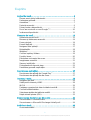 2
2
-
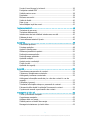 3
3
-
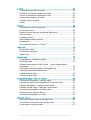 4
4
-
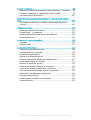 5
5
-
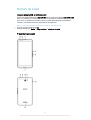 6
6
-
 7
7
-
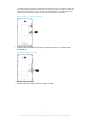 8
8
-
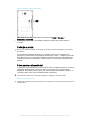 9
9
-
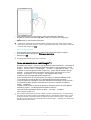 10
10
-
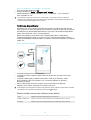 11
11
-
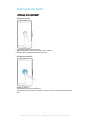 12
12
-
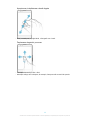 13
13
-
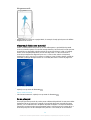 14
14
-
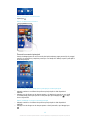 15
15
-
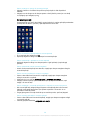 16
16
-
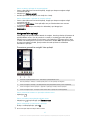 17
17
-
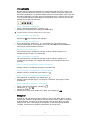 18
18
-
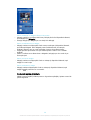 19
19
-
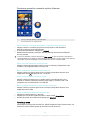 20
20
-
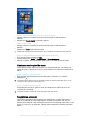 21
21
-
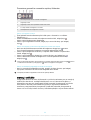 22
22
-
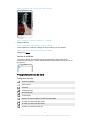 23
23
-
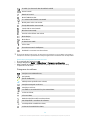 24
24
-
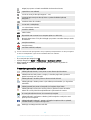 25
25
-
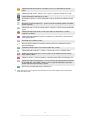 26
26
-
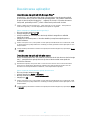 27
27
-
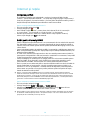 28
28
-
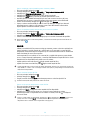 29
29
-
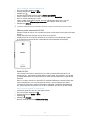 30
30
-
 31
31
-
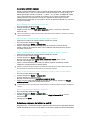 32
32
-
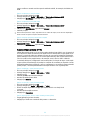 33
33
-
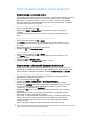 34
34
-
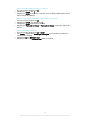 35
35
-
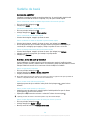 36
36
-
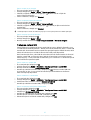 37
37
-
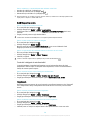 38
38
-
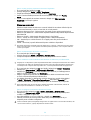 39
39
-
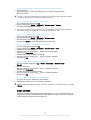 40
40
-
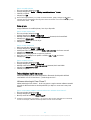 41
41
-
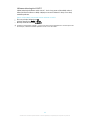 42
42
-
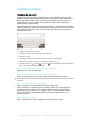 43
43
-
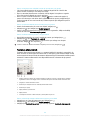 44
44
-
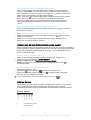 45
45
-
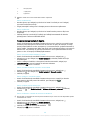 46
46
-
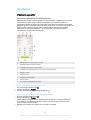 47
47
-
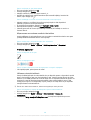 48
48
-
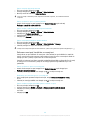 49
49
-
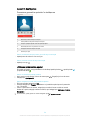 50
50
-
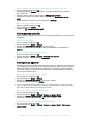 51
51
-
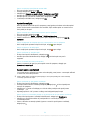 52
52
-
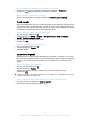 53
53
-
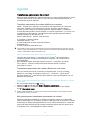 54
54
-
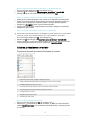 55
55
-
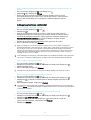 56
56
-
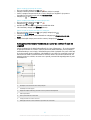 57
57
-
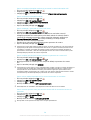 58
58
-
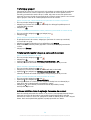 59
59
-
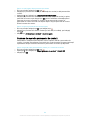 60
60
-
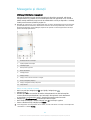 61
61
-
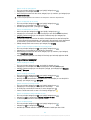 62
62
-
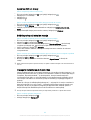 63
63
-
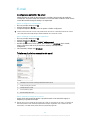 64
64
-
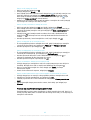 65
65
-
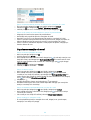 66
66
-
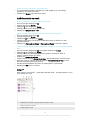 67
67
-
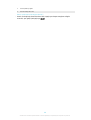 68
68
-
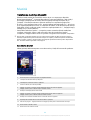 69
69
-
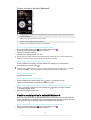 70
70
-
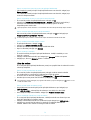 71
71
-
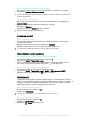 72
72
-
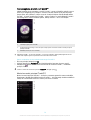 73
73
-
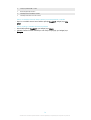 74
74
-
 75
75
-
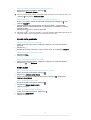 76
76
-
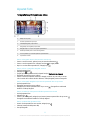 77
77
-
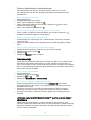 78
78
-
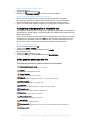 79
79
-
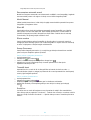 80
80
-
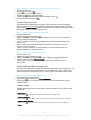 81
81
-
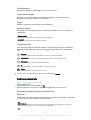 82
82
-
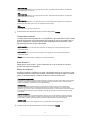 83
83
-
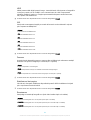 84
84
-
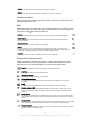 85
85
-
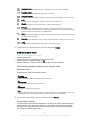 86
86
-
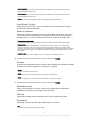 87
87
-
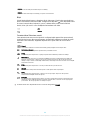 88
88
-
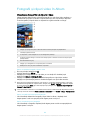 89
89
-
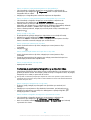 90
90
-
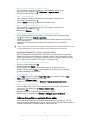 91
91
-
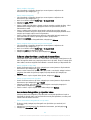 92
92
-
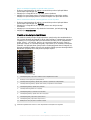 93
93
-
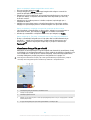 94
94
-
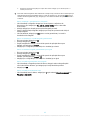 95
95
-
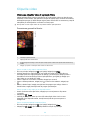 96
96
-
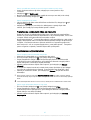 97
97
-
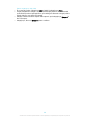 98
98
-
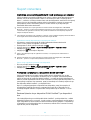 99
99
-
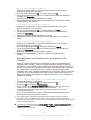 100
100
-
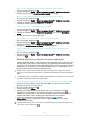 101
101
-
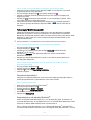 102
102
-
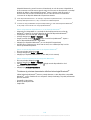 103
103
-
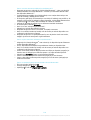 104
104
-
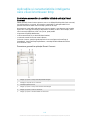 105
105
-
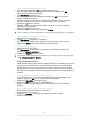 106
106
-
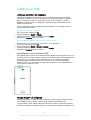 107
107
-
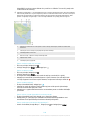 108
108
-
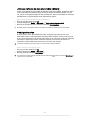 109
109
-
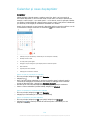 110
110
-
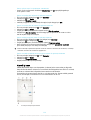 111
111
-
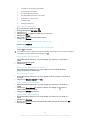 112
112
-
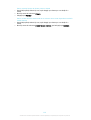 113
113
-
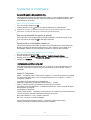 114
114
-
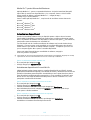 115
115
-
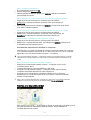 116
116
-
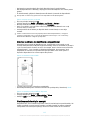 117
117
-
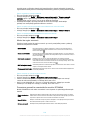 118
118
-
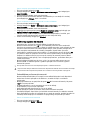 119
119
-
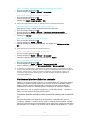 120
120
-
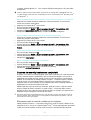 121
121
-
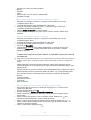 122
122
-
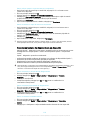 123
123
-
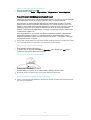 124
124
-
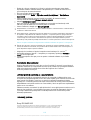 125
125
-
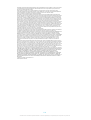 126
126
Lucrări înrudite
-
Sony Xperia Tablet Z Manual de utilizare
-
Sony Xperia E3 Manual de utilizare
-
Sony Xperia T3 Manual de utilizare
-
Sony Xperia E3 Dual Manual de utilizare
-
Sony Xperia M2 Aqua Manual de utilizare
-
Sony Xperia Z Manual de utilizare
-
Sony Xperia C Manual de utilizare
-
Sony Xperia M Dual Manual de utilizare
-
Sony Xperia Z1 Compact Manual de utilizare
-
Sony Xperia M Manual de utilizare